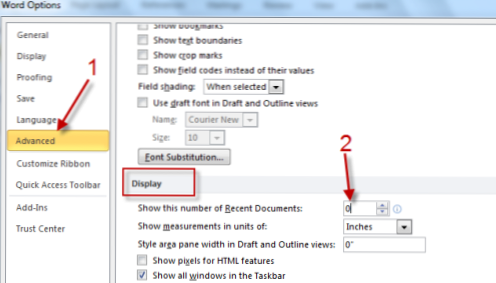
Viele Microsoft Office-Programme führen eine Liste Ihrer letzten Dokumente und Bereiche, damit Sie später schnell darauf zugreifen können. Aus Datenschutzgründen möchten viele Benutzer möglicherweise nicht, dass diese Programme diese Informationen speichern und anzeigen. Dies gilt für Microsoft Word 2010, Excel 2010, PowerPoint 2010 und Publisher 2010.
So blenden Sie die Liste der zuletzt verwendeten Dokumente automatisch aus:
1. Starten Sie Ihr gewünschtes Büroprogramm.
2. Gehe zu Datei-> Optionen.

3. In der Optionen Fenster, gehe zu Erweitertfinde das Anzeige Abschnitt und ändern Sie die Nummer von 25 zu 0 beim Diese Anzahl der zuletzt verwendeten Dokumente anzeigen.
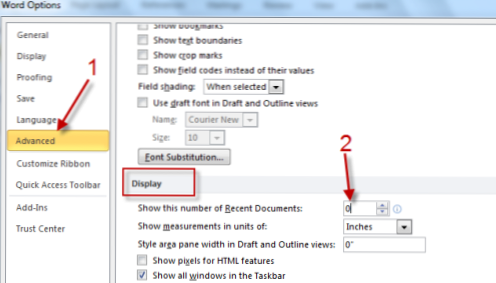
4. Hit OK Alle Einstellungen speichern.

So blenden Sie ein bestimmtes Dokument aus der Liste aus oder blenden Sie alle manuell aus:
1. Starten Sie Ihre gewünschte Büroanwendung.
2. Gehe zu Datei-> Zuletzt.

3. Rechtsklick auf dem Dokument, das Sie aus der Liste ausblenden möchten -> Aus Liste entfernen. Sie können auch alle ausblenden, indem Sie auswählen Nicht gepinntes Dokument löschen.

So blenden Sie einen bestimmten Ort aus der Liste oder alle manuell aus:
1. Starten Sie Ihre gewünschte Büroanwendung.
2. Gehe zu Datei-> Zuletzt.
3. Klicken Sie mit der rechten Maustaste auf einen neuen Ort -> Aus Liste entfernen. Auswahl Löschen Sie nicht fixierte Orte löscht alle Orte aus der Liste.


